قصد خرید لپ تاپ یا کامپیوتر دست دوم را دارید؟ و یا شاید برایتان جالب باشد که عمر لپ تاپ یا سیستمان را تشخیص دهید. یکی از نکات قابل توجه برای خرید یک سیستم دست دوم یا استوک، دانستن سن و عمر کامپیوتر و لپ تاپ مورد نظر است. و همچنین مشخص کنید که سیستم شما چقدر گارانتی دارد. ارزش هر وسلیه به خصوص وسایل الکتریکی، با گذشت زمان کاهش می یابد. پس قبل از خرید باید مطمعن شوید که دستگاه شما کم کارکرد است یا نه. امروز در سایت وپ وب قرار است با روش هایی، عمر لپ تاپ و کامپیوتر را تخمین بزنیم.
آموزش تشخیص کارکرد لپ تاپ و کامپیوتر ویندوزی
قبل از خرید یک لپ تاپ دست دوم یا استوک، باید عمر دستگاه و قطعات آن را بدانیم. ممکن است قطعاتی مانند هارد و رم تعویض شده باشند. پس باید عمر تمامی قطعات را بدانیم تا ارزش واقعی آن بدست آید.
پیدا کردن زمان ساخت لپ تاپ و گارانتی
اولین راه حل برای فهمیدن عمر لپ تاپ بررسی زمان ساخت لپ تاپ و گارانتی آن از طریق شرکت سازنده است. برای این کار لازم است ابتدا شماره سریال نامبر لپ تاپ خود را بدست آوریم. سپس به سایت سازنده لپ تاپ مراجعه کرده و با وارد کردن این شماره سریال از وضعیت گارانتی و سال تولید لپ تاپ خود را بررسی کنید.
برای بدست آوردن شماره سریال نامبر لپ تاپ طبق آموزش عمل کنید. ابتدا در بخش جستجوی ویندوز خود عبارت cmd را سرچ کنید. سپس روی Command Prompt کلیک راست کرده و گزینه ی Run as Administrator را انتخاب کنید. اکنون صفحه CMD باز می شود. کافی است در صفحه باز شده عبارت wmic bios get serialnumber را بنویسید. سپس روی اینتر بزنید. پس از فشار دادن اینتر، در زیر عبارت SerialNumber، شماره سریال مخصوص لپ تاپ خود را مشاهده می کنید.
اکنون کافی است وارد سایت رسمی سازنده شوید و وارد قسمت ساپورت و پشتیبانی شوید. جهت راحتی شما لینک این صفحات در زیر آورده شده است.
سایت بررسی سریال نامبر سامسونگ
پیدا کردن عمر لپتاپ و کامپیوتر با مشخصات بایوس
راه دیگری برای اینکه بفهمیم لپ تاپ و کامپیوتری چقدر عمر کرده اند، استفاده از مشخصات ورژن بایوس است. از این قسمت خواهیم فهمید که لپ تاپ شما در چه سالی راه اندازی و اولین ویندوز روی آن نصب شده است. البته ممکن است با آپدیت کردن بایوس، تاریخ تغییر کند و زمان آپدیت را نشان دهد. به هرحال ممکن است کمک شایانی به تشخیص میزان کارکرد لپ تاپ بکند.
برای این کار دوباره cmd را در بخش جستجوی ویندوز پیدا کرده و اجرا می کنیم. سپس عبارت systeminfo.exe را نوشته و روی Enter ضربه بزنید. کمی صبر کنید تا لیستی از اطلاعات سیستم شما بارگذاری شود. در لیست باز شده اطلاعات زیادی از زمان نصب ویندوز و … نشان داده می شود. در لیست به دنبال عبارت BIOS Version بگردید. رو به روی آن تاریخی مشاهده میکنید. این تاریخ نشان دهنده آخرین زمان آپدیت بایوس است. اگر لپ تاپ مورد نظر تا کنون آپدیت نشده باشد، این تاریخ همان زمان راه اندازی اولیه لپ تاپ است. در تصویر زیر مشاهده می کنید که تاریخ 2012 را برای لپ تاپ مشخص کرده است.
تشخیص میزان کارکرد هارد دیسک لپ تاپ و کامپیوتر
قطعاتی مانند هارد ها، ممکن است در یک لپ تاپ و کامپیوتر دست دوم مورد تعویض قرار گرفته باشند. از آنجایی که برای کاربر سلامت هارد مهم است و اینکه میزان کارکرد هارد چیست، باید راه حلی را برای بررسی هارد پیدا کنیم.
ما برای بررسی میزان کارکرد و عمر هارد دیسک یک لپ تاپ استوک یا دست دوم از برنامه HDDlife استفاده می کنیم. با این برنامه هم از سلامت هارد و هم از مدت زمان استفاده شده از هارد مطلع می شویم. در تصویر زیر می بینیم که 18 ماه و 19 روز یا معادل 6220 ساعت را نشان می دهد.
اما باید دقت کنید که این اعداد زمان استفاده شده از هارد را نشان می دهد نه زمان نصب هارد را. فرض کنید روزانه حدود 5 ساعت لپ تاپ روش بوده و از هارد استفاده می شده. اگر 356 روز یک سال را در 5 ضرب کنیم، 1825 ساعت می رسیم. پس زمان نشان داده شده در برنامه HDDlife فقط زمانی که هارد روشن و در حال استفاده بوده را نشان می دهد. با این روش می توان فهمید چقدر از کارکرد هارد می گذرد.
بررسی کارکرد و عمر یک لپ تاپ یا کامپیوتر دست دوم، خیلی مهم است. شما باید ابتدا از زمان ساخت لپ تاپ و گارانتی آن مطمعن شوید. سپس قطعات قابل تعویض را مورد بررسی قرار دهید. تا هم از زمان ساخت و زمانی که هارد مورد استفاده شده مطلع شوید. و هم سلامت هارد بررسی شود. ممنون که همراه سایت وپ وب بودید.
 سایت ترفند و آموزش وپ وب | ترفند های اندروید و ویندوز
سایت ترفند و آموزش وپ وب | ترفند های اندروید و ویندوز
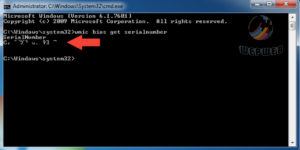
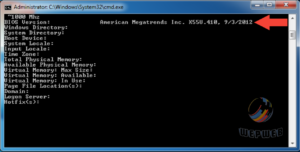

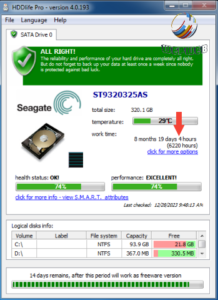
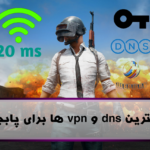

بسیار خوب و کاربردی بود ?